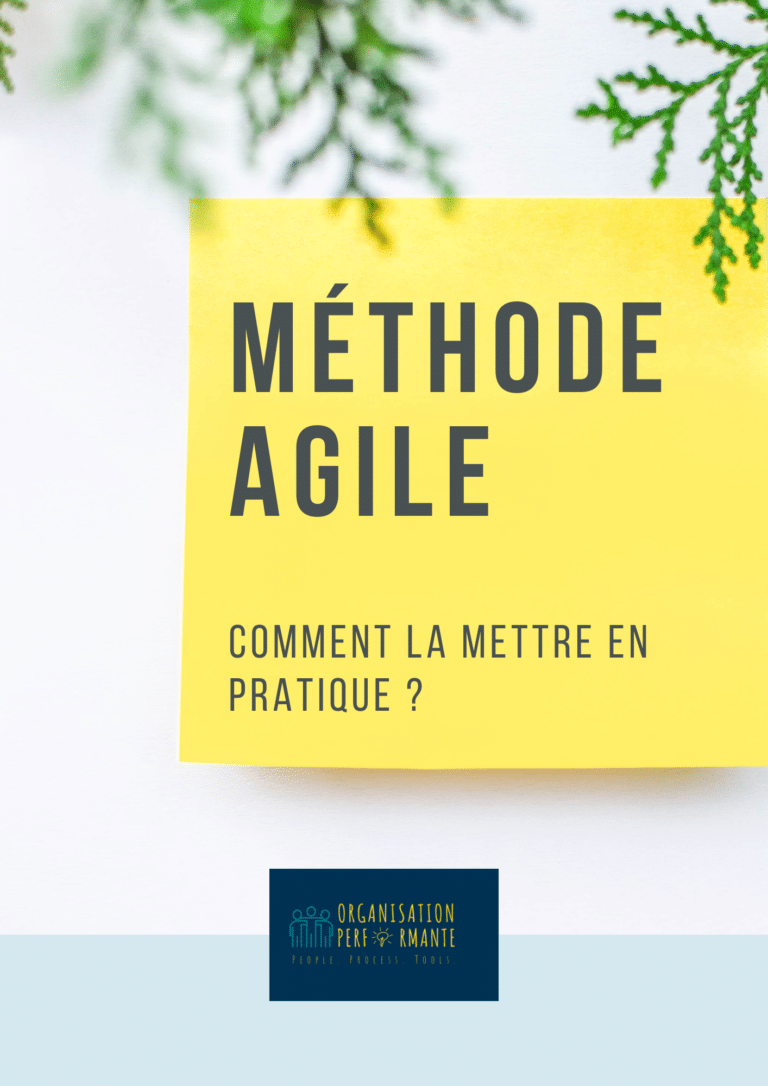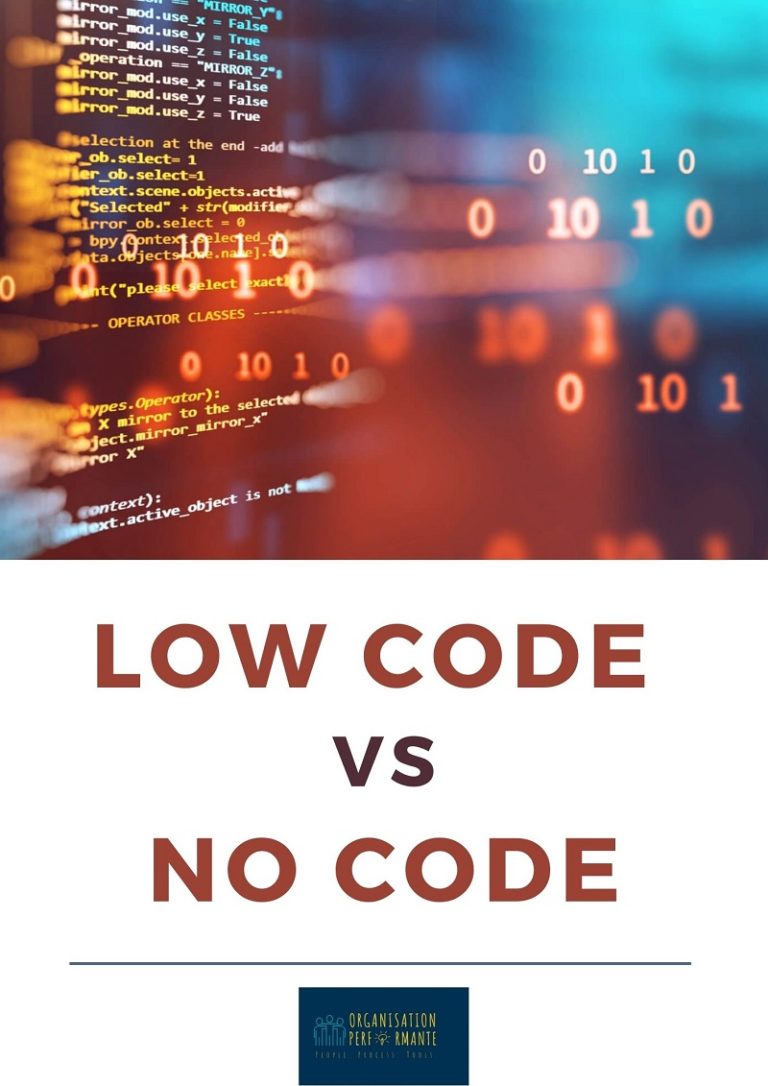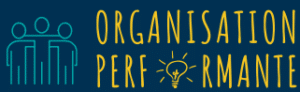Pour les dirigeants d’entreprises ou les équipes décisionnelles, traiter des flux de données disparates est un vrai casse-tête quand des prises de décision rapides s’imposent. Le tableau de bord Power BI vient résoudre ce problème épineux. En effet, il offre la possibilité d’obtenir en une même interface des insights ordonnés et directement exploitables. Vous vous demandez comment optimiser un tableau de bord Power BI ? On y répond tout de suite !
Tableau de bord BI, retour rapide sur sa définition
Le tableau de bord BI (pour Business Intelligence) est un outil Microsoft d’analyse et de monitoring de la performance commerciale. Sa vocation première est de fournir aux dirigeants des données organisées et intelligibles en un seul coup d’œil afin de pouvoir prendre rapidement des décisions éclairées.
Le tableau de bord BI repose notamment sur 4 fondamentaux :
- La collecte de données issues de différentes sources et leur premier filtrage.
- L’intégration des datas collectées qui, à ce stade, sont maintenant structurées et regroupées dans des environnements homogènes.
- Le partage qui permet d’ouvrir les accès personnalisés aux acteurs et utilisateurs concernés.
- La restitution avec laquelle il devient possible d’avoir une vue cohérente et organisée de l’activité à un instant T.
Quid de la différence entre tableau de bord BI et rapport ?
Avant d’aborder la question de l’optimisation d’un tableau de bord BI, vous devez comprendre qu’il ne s’agit pas d’un rapport. Le tableau de bord BI est en fait une synthèse des différents rapports et également une porte d’entrée vers chacun d’entre eux. Les rapports sont des jeux de données qui analysent une situation sous différents angles de vue. Le tableau de bord, lui, n’exploite que les indicateurs clés (les KPI de ces rapports) et les rassemble en une seule page.

A noter : Le rapport est accessible dans Power BI Desktop, alors que le tableau de bord BI est créé dans Power BI Service.
Comment optimiser votre tableau de bord BI ?
Nous n’allons pas vous détailler les étapes une à une. En effet, deux tutoriels Microsoft sont dédiés à cela : l’un pour la construction des rapports, l’autre pour celle du TDB. Ici, nous partageons des conseils additionnels pour optimiser l’exploitation de votre tableau de bord BI.
Organiser la donnée
Avant de vous lancer dans l’élaboration de votre tableau de bord BI, accordez-vous un peu de temps pour réfléchir à vos sources de données. Quelles sont celles qui sont de qualité suffisante pour être parfaitement exploitées ? Parmi ces dernières, quelles sont celles qui seront réellement utiles pour votre dashboard final ? Cette première étape vous permet de poser la structure de votre TDB et de faire coïncider vos jeux de données avec vos objectifs de reporting.
S’appuyer sur les données les plus récentes
Vous devez organiser la collecte de vos données afin de pouvoir remonter les statistiques les plus chaudes. Utiliser de la data froide dans un contexte Business Intelligence n’a que peu de sens puisqu’elle doit permettre des prises de décision rapides dès qu’un chiffre critique est remonté. Pensez également à mettre en place des comparatifs avec l’année précédente pour obtenir un état des lieux des plus précis.

À noter : Pour ce faire, vous devez créer des mesures en DAX. Cette technique vous permet d’obtenir les valeurs les plus récentes sans utiliser aucun filtre ni aucun segment des rapports.
Visualiser les écarts
Enfin, dans votre tableau de bord BI, il est important de raconter une histoire, c’est ce que l’on appelle le storytelling. En clair, vous devez réussir à faire parler la data de la manière la plus visuelle qui soit. Il est par exemple important de remonter les écarts entre vos KPI (résultats actuels vs objectifs cibles) et d’intégrer un code couleur adéquat.

Depuis plus de 15 ans maintenant, je travaille sur des sujets liés à la BI et à l’amélioration des processus. J’ai participé à un grand nombre de projets en tant que leader technique sur de nombreuses technologies.
N’hésitez pas à me faire un retour sur cet article ou à me contacter sur LinkedIn pour échanger !